Win10教育版桌面图标字体颜色从白色变为黑色
 发布于2025-02-11 阅读(0)
发布于2025-02-11 阅读(0)
扫一扫,手机访问
在Win10系统中,许多自定义设置均可调整,桌面图标的风格与文字颜色皆不例外。若用户需将桌面图标文字设为黑色,应如何操作?首先,需打开个性化面板并选中背景选项,然后点击高对比度设定,开启“使用高对比度”功能并将主题设置为“高对比白色”,最后保存设置以返回至桌面,此时文字已变为黑色。
Win10教育版桌面图标白字变黑字:
1、启动Win10系统电脑并进入桌面。在桌面空白处单击鼠标右键后,选择“个性化”。
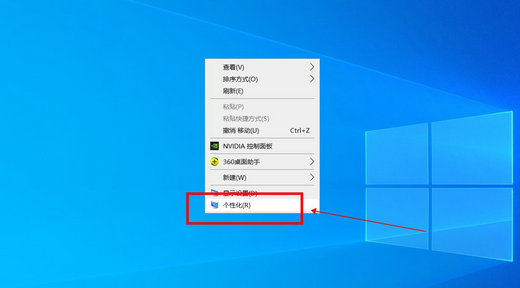
2、进入个性化设定后,点击左侧菜单栏中的“背景”,并点击相应右侧的“高对比度设置”。
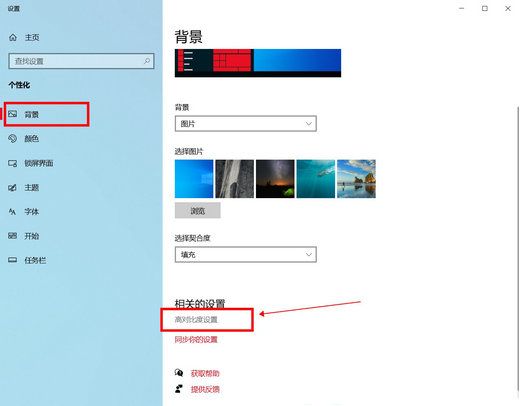
3、点击高对比度设定中的按钮,使之处于开启状态。
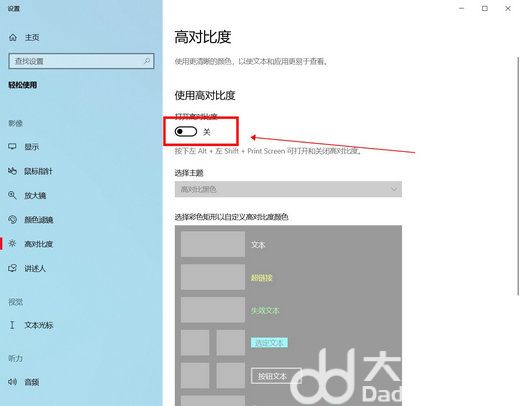
4、在高对比度下方的主题中选择“高对比白色”,确认后点击应用。
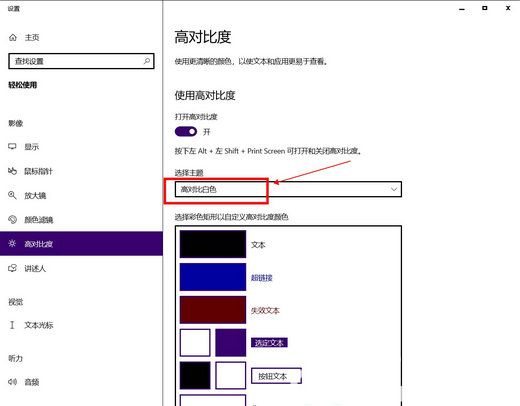
5、最终,完成设定的您只需点击桌面即可看到图标下方的文字已变为黑色。
本文转载于:https://m.somode.com/jiaocheng/53495.html 如有侵犯,请联系admin@zhengruan.com删除
下一篇:win10教育版无法登陆用户
产品推荐
-

售后无忧
立即购买>- DAEMON Tools Lite 10【序列号终身授权 + 中文版 + Win】
-
¥150.00
office旗舰店
-

售后无忧
立即购买>- DAEMON Tools Ultra 5【序列号终身授权 + 中文版 + Win】
-
¥198.00
office旗舰店
-

售后无忧
立即购买>- DAEMON Tools Pro 8【序列号终身授权 + 中文版 + Win】
-
¥189.00
office旗舰店
-

售后无忧
立即购买>- CorelDRAW X8 简体中文【标准版 + Win】
-
¥1788.00
office旗舰店
-
 正版软件
正版软件
- Win11系统导致电脑变慢的解决办法
- 在Windows11中,有些应用程序会在启动时自动启动,这可能会导致系统变慢。您可以打开任务管理器,禁用不需要的启动项,提高系统的启动速度,一起来看看吧!工具/原料:系统版本:win11专业版品牌型号:联想ThinkPadE14酷睿i5软件版本:小白一键重装系统v2990方法/步骤:方法一:将windows外观和性能调整为最佳1、装了win11电脑变慢怎么办呢?首先“开始”再点击“设置”。2、搜索框中搜索“性能”,点击“调整Windows外观和性能”。3、在视觉效果下,勾选“调整为最佳性能”。4、设置完成
- 10分钟前 0
-
 正版软件
正版软件
- 如何在Win11中启用毛玻璃效果:Win11毛玻璃美化功能启用指南
- 在Windows11系统中,毛玻璃特效是一种备受用户喜爱的界面美化功能,它能够为窗口和部分UI元素添加模糊透明效果,提升视觉体验。若小伙伴们想开启这一效果但不清楚具体步骤,下面将为您带来详细的介绍,一起来看看吧。开启方法:1、点击左下角任务栏中的开始,选择选项列表中的"设置"。2、进入到新的界面后,点击其中的"个性化"选项。3、随后点击左侧栏中的"颜色"选项。4、然后找到右侧中的"透明效果",最后将其下方中的开关按钮打开即可。扩展阅读系统设置增强音频调节电脑亮度关闭快速启动方法设置CPU性能
- 20分钟前 0
-
 正版软件
正版软件
- 为什么Win11美式键盘删除,却还存在呢?
- 最近有用户在使用Windows11系统中发现,删除了系统自带的美式键盘输入法后,却依然能在输入法列表中找到的情况,遇到这种情况应该怎么办呢?下面就为大家带来详细的解决办法,一起来看看吧。解决方法:1、右击右下角任务栏中的输入法图标,接着选择选项列表中的"更多键盘设置"。2、进入到新的界面后,点击左侧栏中的"时间和语言"选项,然后找到右侧中的语言,点击三个点图标,选择"语言选项"。3、然后找到美式键盘,点击其右侧的三个点图标,选择将其"删除"即可。扩展阅读系统设置增强音频调节电脑亮度关闭快速启动方法设置CP
- 30分钟前 0
-
 正版软件
正版软件
- 如何更改Win10教育版的开机名称
- 对于使用Windows10操作系统的您来说,如何调整并修改开机时所展现的用户名呢?在众多Windows10用户当中,大都为了更好地区分彼此而自行设置了专属于个人的开机用户名,但是却不知道如何去修改名称。win10教育一健修改开机名称的方法解决方法:借助“任务管理器”进行调整设置1、首先启动您的“任务管理器”功能。只需在您个人电脑的桌面底部任务栏区域轻触鼠标右键,便能够查阅弹出菜单,在此菜单中寻找并选择“任务管理器”选项即可开启此项功能。若是显示出如图这类简洁窗口结构,您可选择点击“任务管理器”主界面左侧的
- 50分钟前 win10教育 开机名称 0
-
 正版软件
正版软件
- 如何解决win10教育版开机时长久的问题
- Windows10作为当前广泛运用的操作系统,有时也会面临开机后系统无法进入且始终在转动的困境,这可由诸多因素引发,但是很是有很多小伙伴们解决不了,其实操作起来很简单。win10教育版开机慢一直转圈很久才进入桌面怎么办1、重启设备首要步骤为尝试重新启动设备。以Windows10操作系统为例,依次按下"Ctrl+Alt+Del"组合键,选择"关机"再选择"重启"便可完成重启过程。2、清除启动项插件若重启仍不能解决问题,你可以尝试清除启动项插件。同样以Win10操作为例,连续按"Win+R"键,输入"msco
- 1小时前 20:10 开机慢 Win10教育版 0
最新发布
-
 1
1
- KeyShot支持的文件格式一览
- 1706天前
-
 2
2
- 优动漫PAINT试用版和完整版区别介绍
- 1746天前
-
 3
3
- CDR高版本转换为低版本
- 1891天前
-
 4
4
- 优动漫导入ps图层的方法教程
- 1745天前
-
 5
5
- ZBrush雕刻衣服以及调整方法教程
- 1741天前
-
 6
6
- 修改Xshell默认存储路径的方法教程
- 1757天前
-
 7
7
- Overture设置一个音轨两个声部的操作教程
- 1735天前
-
 8
8
- PhotoZoom Pro功能和系统要求简介
- 1911天前
-
 9
9
- CorelDRAW添加移动和关闭调色板操作方法
- 1784天前
相关推荐
热门关注
-

- Xshell 6 简体中文
- ¥899.00-¥1149.00
-

- DaVinci Resolve Studio 16 简体中文
- ¥2550.00-¥2550.00
-

- Camtasia 2019 简体中文
- ¥689.00-¥689.00
-

- Luminar 3 简体中文
- ¥288.00-¥288.00
-

- Apowersoft 录屏王 简体中文
- ¥129.00-¥339.00